¿Tienes la molesta sensación de que alguien te ha bloqueado en X pero no puedes quitártela de encima? Como también utilizas la función de bloqueo con regularidad, piensas que tienes que estar en la lista de bloqueados de otro usuario. ¿Existe alguna herramienta integrada o de terceros que pueda responder a tu pregunta: quién me ha bloqueado en Twitter?
Te alegrará saber que hay varias formas de validar tus dudas, como se explica en esta guía detallada.
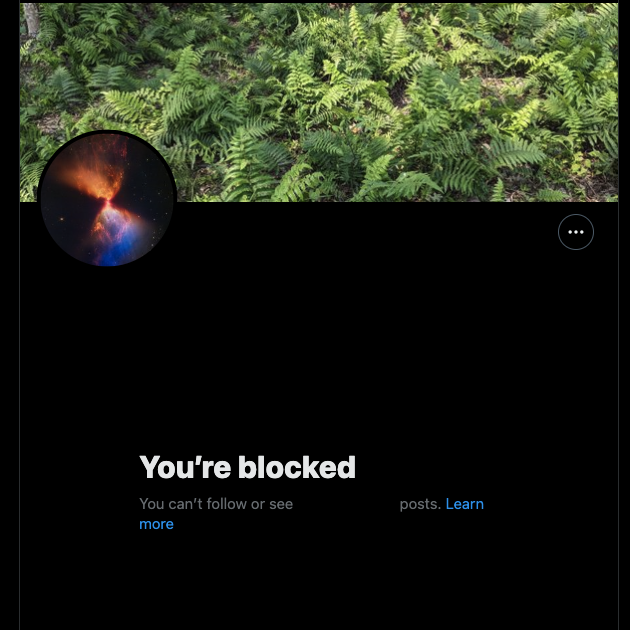
Índice
¿Te avisa Twitter cuando otro usuario te añade a su lista de bloqueados?
X, también conocido como Twitter, te envía notificaciones de todo lo que ocurre en la plataforma. Ya sea un mensaje directo (DM) de otro usuario o cualquier otra cosa, la plataforma te informa de inmediato.
¿Significa esto que esta red social hará lo mismo cuando alguien pulse el botón de bloqueo de tu perfil? Por desgracia, la plataforma no te avisa cuando otro usuario te añade a su lista de bloqueados.
¿Existe alguna aplicación de terceros que te proporcione esta información? No, no hay ninguna forma de obtener los nombres de usuario de todas las personas que te han bloqueado.
¿Qué ocurre cuando un usuario te añade a su lista de bloqueados?
Cuando un usuario te añade a su lista de bloqueados, un verificador de bots de Twitter podría marcar tu cuenta por posible spam o actividad sospechosa. Supongamos que descubres que formas parte de la lista de bloqueados de un usuario en X. ¿Qué ocurre a continuación? ¿Tomará X medidas contra tu perfil? La siguiente lista explica lo que ocurre cuando alguien te añade a su lista de bloqueados:
- Sus publicaciones dejarán de aparecer en tus líneas de tiempo "Para ti" y " Siguiendo". Es difícil darse cuenta, sobre todo si sigues a muchas cuentas.
- Dejarán de estar en tu lista de Seguidos. Las personas que te bloqueen dejarán de seguirte automáticamente y viceversa.
- No pueden seguirte en X. La única solución es desbloquear tu cuenta y volver a seguirte.
- No recibirán ninguna notificación sobre la actividad de tu cuenta.
- No pueden etiquetarte en sus publicaciones y viceversa.
- La plataforma no les permitirá enviarte mensajes directos (DM).
- Ya no podrán añadirte a sus listas X o listas de Twitter.
Además, para proteger tu cuenta, aprende a impedir que los bots te sigan en Twitter y mejora tu seguridad en línea.
Sin embargo, la persona que te bloquea seguirá recibiendo notificaciones en determinadas situaciones:
- Cuando publicas un post y otro usuario menciona la cuenta bloqueada, X le informa. Sin embargo, no verá su comentario en tu tuit si deja una respuesta.
- Otra persona te etiqueta a ti y a la persona que te bloqueó en una publicación.
Sin embargo, el bloqueo sólo es efectivo en esta plataforma de redes sociales. Si utilizas una aplicación alternativa a Twitter, la lista de bloqueados del usuario no te seguirá a esa red. Como resultado, podrás seguir viendo sus publicaciones.

Cómo ver quién te ha bloqueado en Twitter: 5 formas de comprobarlo
Supongamos que sabes que una persona ha añadido tu nombre de usuario a su lista de bloqueados en X. ¿Cómo puedes confirmarlo? Las siguientes guías explican cómo ver quién te ha bloqueado en Twitter.
1. Intente buscar al usuario con la función de búsqueda de X
X se asegurará de que la cuenta de la persona que te bloqueó nunca aparezca en la página de resultados de búsqueda de la plataforma. Es una de las formas más rápidas de comprobar esta actividad. Sigue los pasos que se indican a continuación para averiguar quién ha bloqueado tu cuenta:
- Ve a X en un navegador de escritorio o abre la red social desde su aplicación móvil.
- En el navegador de escritorio, la barra de búsqueda está en la esquina superior derecha. El botón de búsqueda de la aplicación móvil está en la barra de navegación inferior. Escribe el nombre de usuario o el nombre para mostrar de la persona. Recuerda que el nombre de usuario es el identificador X, su ID único. En la mayoría de los casos, el nombre para mostrar es el nombre real de la persona.
- Te han bloqueado si no ves que su cuenta aparece en la página de resultados.
Además, puedes filtrar contenidos sensibles en Twitter activando la función "Twitter Safe Search" en la configuración de tu cuenta.
2. Comprueba si puedes mencionar a la persona en un tuit
El propósito de la función de bloqueo es permitir a los usuarios curar su experiencia en varias plataformas de medios sociales. Esto también es cierto en el caso de X. Como se ha señalado antes, no puedes etiquetar a la persona en tu publicación. Pongámoslo a prueba para averiguar la verdad:
- Desde tu página de inicio en un navegador de escritorio, haz clic con el botón izquierdo del ratón en el compositor de entradas. Está en la parte superior de tu feed. En X para Android o iOS, pulsa el botón más y selecciona Publicar.
- Intenta mencionar al usuario en el compositor del post. Para ello, introduce lo siguiente: "@nombredeusuario". Sustituye "nombredeusuario" por el handle X de la persona.
- La plataforma te mostrará su perfil en un menú desplegable si la persona no te ha bloqueado. De lo contrario, es posible que pertenezcas a la lista de baneados de la persona.
3. Averiguar quién me ha bloqueado en Twitter con un mensaje directo (DM)
Como X no te permite hacer DM a la gente que baneó tu cuenta, puedes hacer esto como prueba.
- Haz clic con el botón izquierdo del ratón en el botón DM, que se parece al sobre de tu página de inicio.
- En el navegador de escritorio, selecciona Nuevo mensaje. Pulse el botón flotante en la esquina inferior derecha para los usuarios de Twitter móvil.
- Introduce el nombre de usuario de la persona que sospechas que te ha bloqueado. En X para la web, es decir, el navegador de escritorio, la plataforma te informa de que no puedes enviarles mensajes. No puedes añadir al usuario a tu DM en la aplicación móvil, ya que no aparecerá en los resultados de búsqueda.
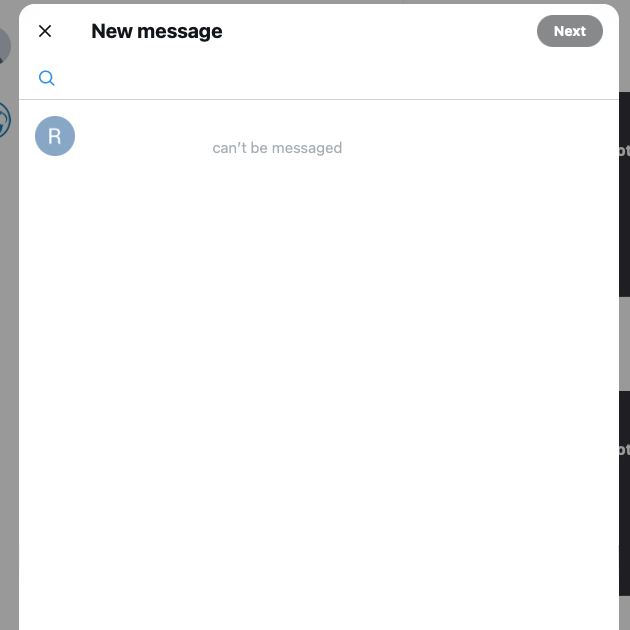
4. Vea si puede añadir a la persona a una lista de Twitter
Una X o lista de Twitter es una línea de tiempo personalizada para ver las publicaciones de usuarios específicos en la plataforma. Si un individuo bloquea tu cuenta, no podrás añadirlo a este feed personalizado. Para mejorar tu línea de tiempo, añade al individuo a una lista de Twitter en lugar de utilizar palabras en bloque, lo que permitirá un contenido más centrado y menos distracciones. La siguiente guía es una de las muchas formas de responder a la pregunta: "¿Quién me ha bloqueado en Twitter?":
- Abre X en una nueva pestaña de tu navegador o utiliza la aplicación móvil.
- Ve a la página Listas de Twitter. Puedes ver su botón en la barra de navegación rápida. Si utilizas la aplicación X, desliza el dedo hacia la derecha o toca tu foto de perfil.
- El botón para crear una nueva lista se encuentra junto a la barra de búsqueda para los usuarios del navegador de escritorio. En la aplicación, está en la parte inferior derecha y aparece como un botón flotante. Toca este botón para crear una nueva lista X.
- Introduzca un nombre cualquiera para la lista y pase a la página siguiente.
- Escribe el nombre de usuario de la persona para ver si aparece. Si estás en su lista de bloqueados, X los ocultará de su lista de sugerencias.
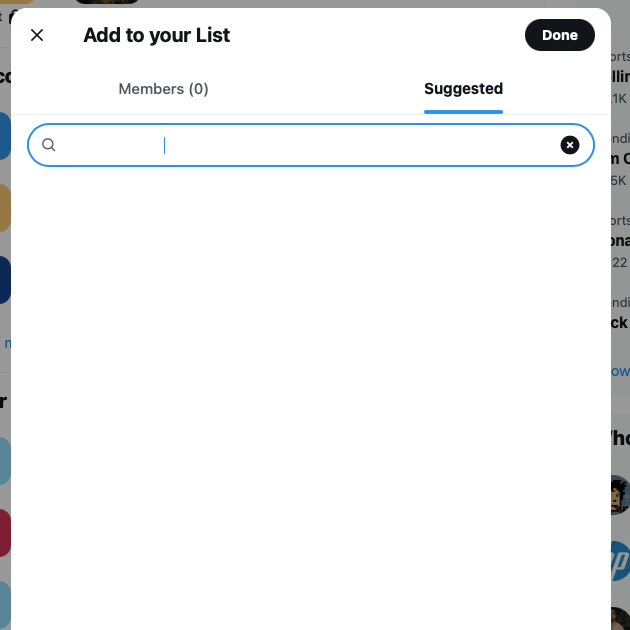
5. Visite la página de perfil del usuario en Twitter
La última forma de comprobar si formas parte de la lista de baneados de un usuario es visitar su página de perfil. Para ello, debes conocer su nombre de usuario. Utiliza esta guía para descubrir si volverás a ver sus publicaciones en tu cronología.
Nota: Tienes que probar esto en un navegador de escritorio o móvil.
- Abre una nueva pestaña en tu navegador y entra en este enlace: "www.twitter.com/username". Cambia "nombre de usuario" por la X de la persona.
- La plataforma te llevará a su página de perfil. Sin embargo, no verás nada sobre la persona aparte de su nombre para mostrar y su nombre de usuario. Además, la plataforma muestra este mensaje en su página: Estás bloqueado.
Cómo saber si alguien te ha bloqueado en Twitter
Las guías anteriores requieren mucha paciencia, ya que hay que realizar cada prueba manualmente. ¿Hay alguna forma más rápida de comprobar si un usuario está bloqueado? Puedes utilizar una herramienta gratuita de terceros de @blolook, un usuario X. Este servicio te permite conocer el número de usuarios que te bloquean.
Sin embargo, no te ofrece una lista de personas, es decir, sus nombres para mostrar y sus nombres de usuario. A continuación te explicamos cómo saber si alguien te ha bloqueado en Twitter utilizando la herramienta de @blolook:
- Visite este enlace en un navegador de sobremesa o móvil: "https://blolook.osa-p.net/".
- Haz clic con el botón izquierdo en el botón con el texto Iniciar sesión con Twitter.
- Si no has iniciado sesión en tu cuenta X, debes hacerlo durante este paso.
- X te preguntará si quieres que Blolook acceda a tu cuenta. Haz clic con el botón izquierdo del ratón en Autorizar App para permitir el acceso.
- Puedes ver el número de usuarios que te bloquean en la página siguiente. También hay una cifra de bloqueos mutuos. Significa que una persona a la que has bloqueado también está bloqueando tu cuenta.
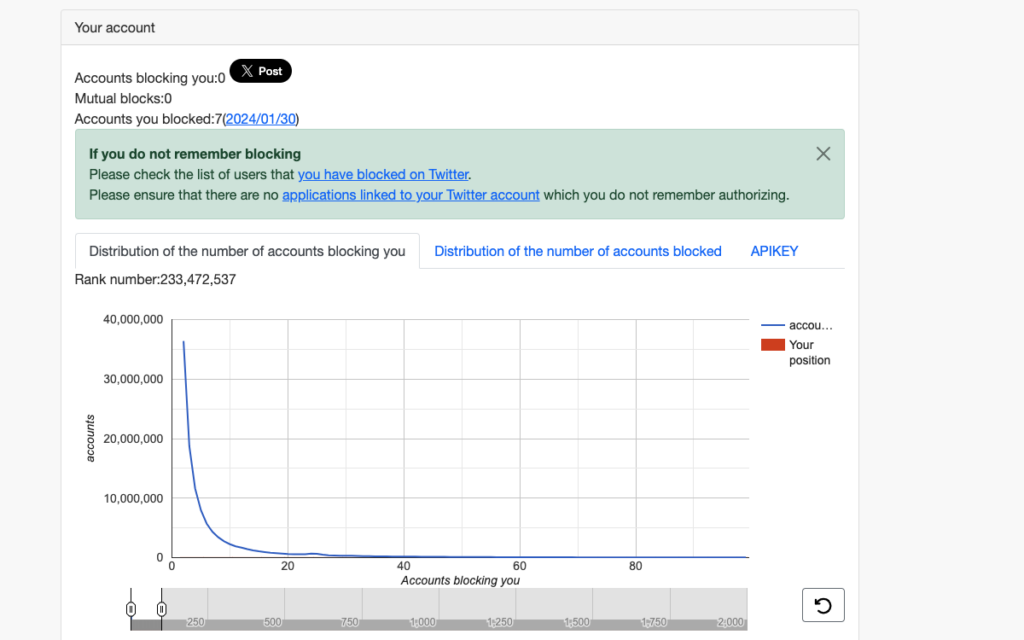
Reduce el número de personas que te bloquean con TweetDelete
Utiliza todas las técnicas anteriores para averiguar si formas parte de una lista de baneados en X. Si es así, no hay nada que puedas hacer, ya que no puedes enviar mensajes al usuario.
La mayoría de los usuarios tienden a bloquear a personas en X por lo que publican. Esto puede ocurrir si su contenido es ofensivo, insensible o controvertido. A veces, cuando te gustan determinadas publicaciones, la gente bloquea tu perfil.
Afortunadamente, puedes reducir el número de personas que bloquean tu perfil con TweetDelete. La herramienta de borrado masivo de tweets puede eliminar tantas publicaciones como sea necesario de tu perfil. Solo tienes que utilizar el filtro personalizado y seleccionar qué tuits eliminar.
Otra forma de hacerlo es utilizar la función de borrado automático, que es fácil de configurar. Introduce las palabras clave o hashtags de Twitter necesarios y listo. También puedes elegir un intervalo de fechas y seleccionar varios tuits antiguos.
Por último, el eliminador de me gusta puede borrar tus me gusta de cualquier tuit de la plataforma.
Si utilizas nuestra herramienta, no tendrás que preocuparte nunca más por quién me ha bloqueado en Twitter.
¡Únete a TweetDelete hoy mismo para evitar estas situaciones en el futuro!










